Se stai cercando una guida su come registrare un podcast , sei sulla piattaforma giusta. Se stai ancora valutando se avviare o meno un podcast, questo è il momento giusto per scoprire una nicchia meno competitiva ma ad alto potenziale.
Inizia a sviluppare nuove abilità prima di chiunque altro e diventa un professionista in pochissimo tempo. La creazione di un podcast è il percorso di molte fasi, inclusa la selezione dell'argomento, il nome, la copertina del podcast, l'attrezzatura, l'audio introduttivo, l'attrezzatura di registrazione/editing e la strategia di promozione. Pertanto, devi selezionare in anticipo il tipo di contenuto per iniziare a registrare il podcast senza sforzo.
D'altra parte, non complicarti troppo, soprattutto quando sei un principiante. Questo post sarà una guida definitiva su come registrare un podcast senza sforzo. Senza ulteriori introspezioni, iniziamo con i preparativi iniziali.
- Parte 1:Come prepararsi per la registrazione di un podcast?
- Parte 2:Come registrare un podcast su PC?
- Parte 3:Come registrare un podcast su iPhone?
- Parte 4:Come registrare un podcast da remoto?
Come prepararsi per la registrazione di un podcast?
Per sapere come registrare un podcast da remoto, devi annotare i primi passaggi di preparazione. E questo includerà la selezione dei contenuti per scegliere l'attrezzatura di registrazione giusta.
Pianifica il contenuto
Il primo passo è pianificare il contenuto del podcast. Inoltre, assicurati che l'argomento o la nicchia che selezionerai debba essere all'altezza delle tue conoscenze. Dovrebbe essere un argomento per il quale puoi discutere di oltre 100 episodi. Investi la giusta quantità di tempo nella pianificazione del contenuto del podcast.
Scegli co-host (facoltativo)
Puoi prendere un co-host se vuoi. Un co-host ti aiuterà ulteriormente a far andare la conversazione senza intoppi e rapidamente. Sembrerà anche coinvolgente per gli ascoltatori. Nel complesso, è meglio prendere un co-conduttore per cambiare la tua decisione, in seguito, di continuare la conversazione individualmente.
Seleziona il formato, lo stile e la durata del podcast
Dopo aver pianificato il contenuto, puoi selezionare la durata, lo stile e il formato del podcast. Anche se vuoi fare un podcast di lunga durata, rendilo facile e diretto da capire per evitare di distrarre l'attenzione del pubblico. Puoi quindi scegliere tra i formati di podcast più popolari, ovvero Interview Shows, Educational Shows, Conversational Podcasts, Solo-Casts, True Stories podcasts o Podcast Theatre che raccontano storie di fantasia.
Considera l'attrezzatura per la registrazione di podcast
Non pensare di investire in uno studio di registrazione di podcast elegante, soprattutto quando inizi. I professionisti dicono anche che la vita all'aria aperta è utile quando sei sicuro di parlare in pubblico. Offrirà anche un'anteprima del trambusto di sottofondo, che appare ulteriormente attraente e coinvolgente per l'ascoltatore.
Puoi anche iniziare da un telefono con una buona configurazione del microfono. È meglio investire in un microfono di buona qualità e avere il tuo piccolo formato pronto da solo. Prova a cercare un mixer audio se sei un po' avanzato nella registrazione di podcast.
Software di registrazione
L'ultima decisione prima della registrazione è la selezione del software di registrazione. Come principiante, vorremmo consigliare Audacity, uno strumento gratuito quando si lavora su podcast audio. Oppure devi dare un'occhiata a Wondershare Filmora X per abbellire i tuoi podcast video.
Come registrare un podcast su PC?
Wondershare Filmora X è l'opzione migliore se vuoi sapere come registrare un podcast per PC. Consiste in alcune fantastiche funzionalità lanciate di recente per rendere la creazione di podcast super facile per i principianti. Quindi, riveliamo i passaggi finali per farlo!
Passaggio 1:crea un nuovo progetto
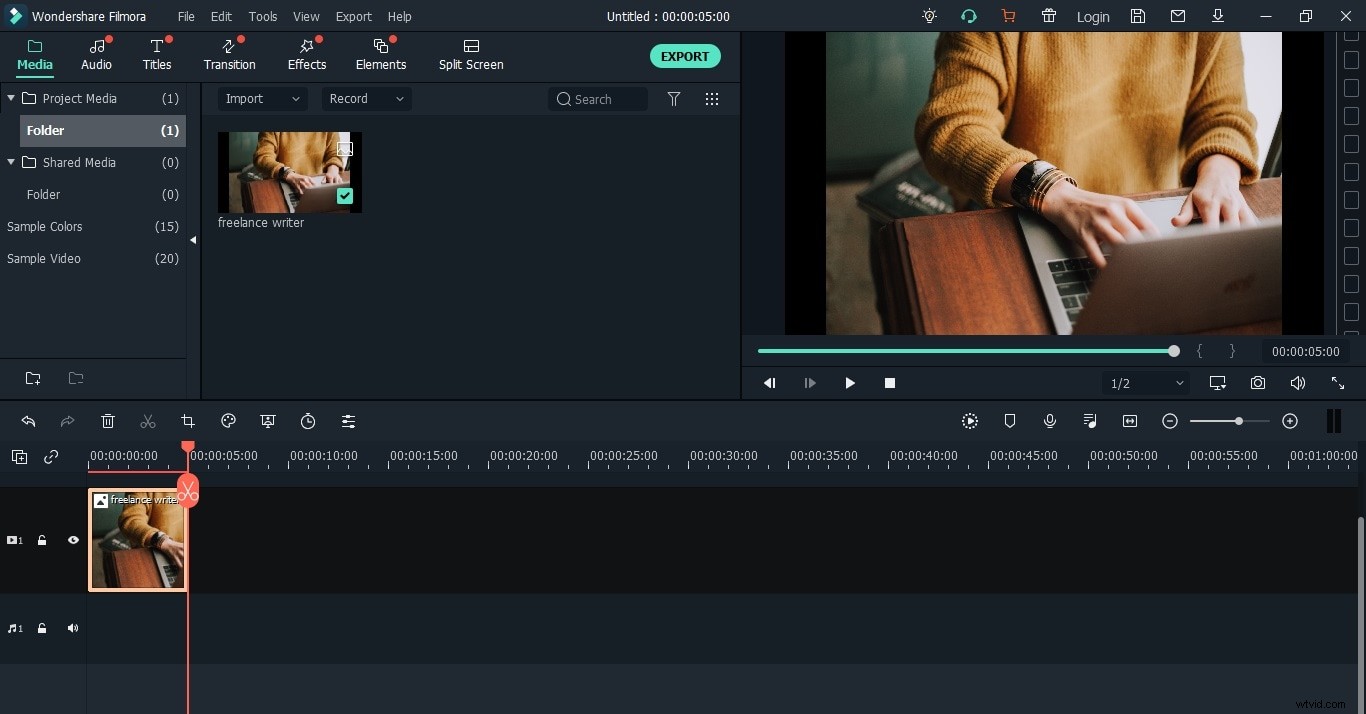
Dopo aver lanciato il nuovo Wondershare Filmora X, premi Crea nuovo progetto e importa un'immagine o qualsiasi file video d'archivio gratuito. Per riferimento, stiamo importando un'immagine.
Passaggio 2:avvia la registrazione
Aggiungi o trascina questo file multimediale nella timeline e avvia la registrazione facendo clic sul pulsante Registra. Seleziona Registra voce fuori campo dalle opzioni.
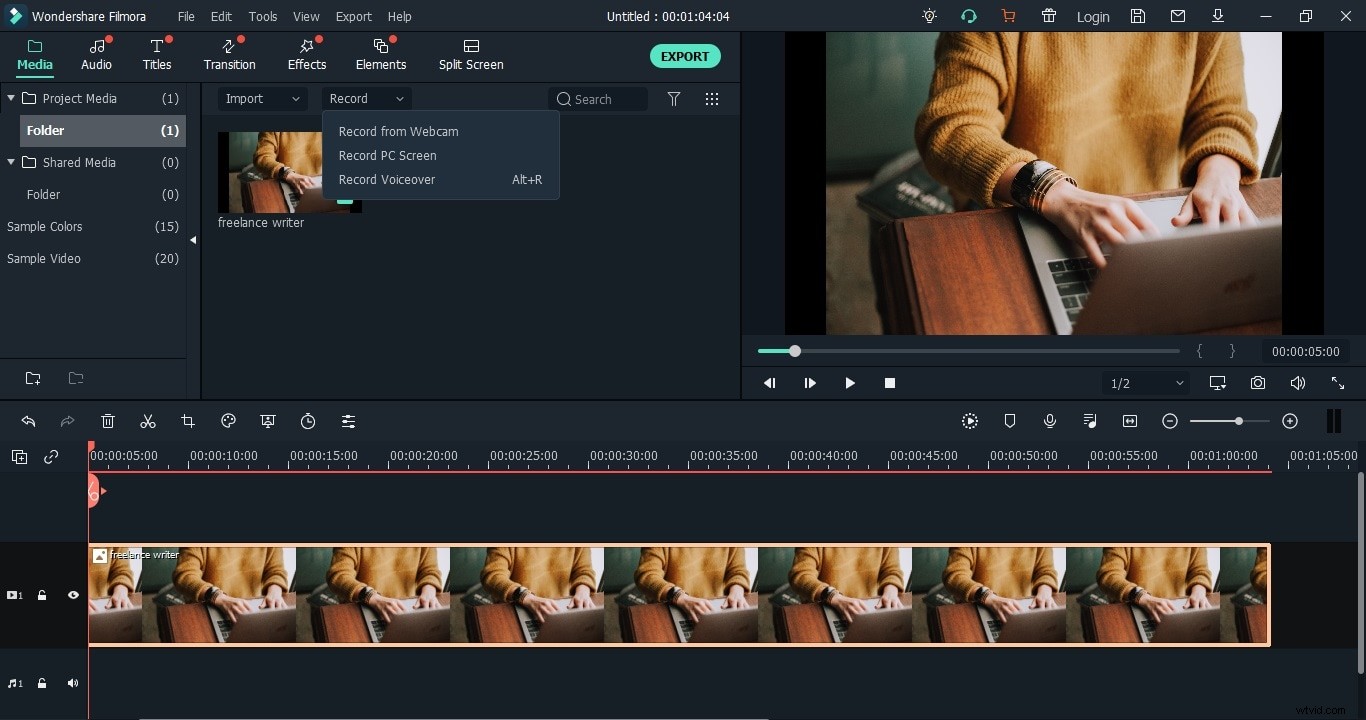
Passaggio 3:imposta il microfono
Imposta il dispositivo Microfono e premi il grande cerchio rosso per confermare la registrazione della voce fuori campo.
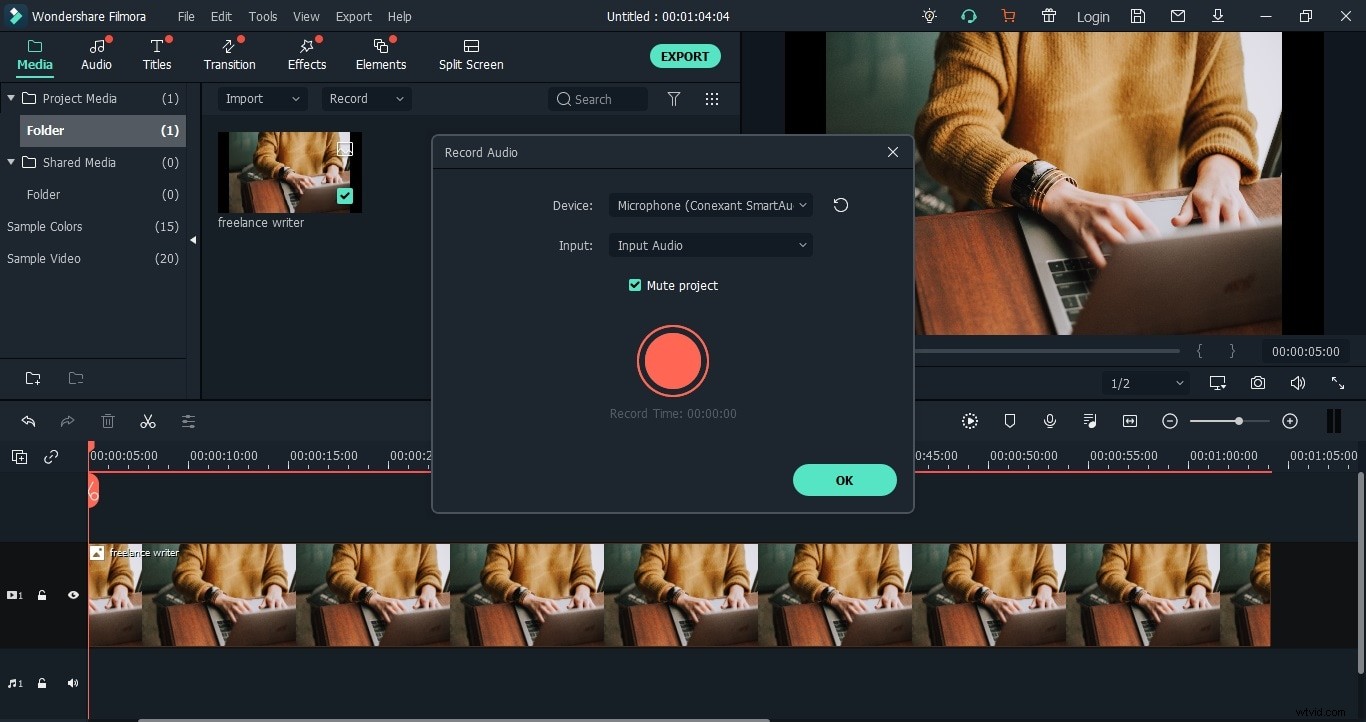
Passaggio 4:continua a registrare
Continua a registrare fino al punto in cui desideri che registri il podcast. Premi il pulsante Ok per procedere.
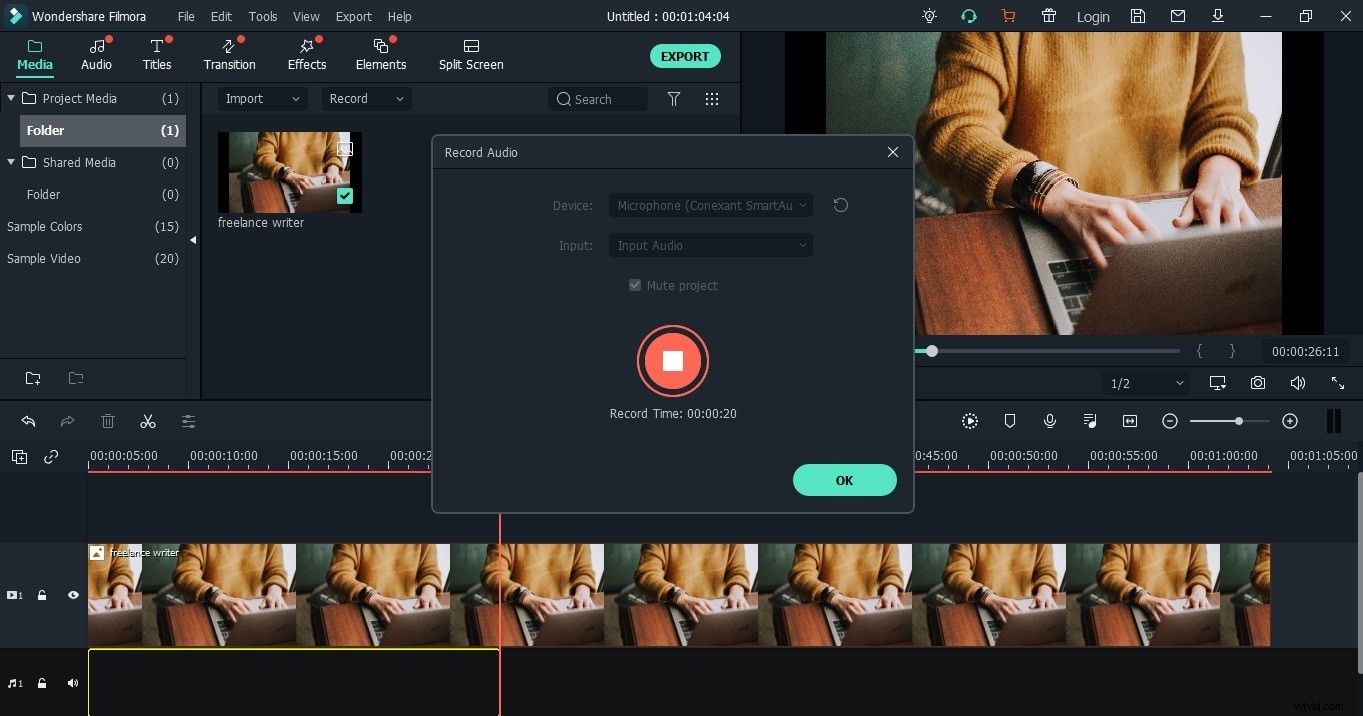
Passaggio 5:esporta l'audio
Premi il pulsante Esporta per scaricare il tuo progetto.
Tutto sommato, è abbastanza facile creare un podcast con Wondershare Filmora X utilizzando la funzione Registra voce fuori campo dopo aver impostato il dispositivo Microfono.
Come registrare un podcast su iPhone?
Garage Band è l'opzione ideale se vuoi sapere come registrare un podcast sul tuo iPhone. È la migliore DAW da utilizzare su una versione Macbook o iMac. Di seguito sono riportati i passaggi su come registrare un podcast con Garage Band.
Passaggio 1:crea un modello
Seleziona il modello di registrazione personalizzato dopo aver scelto "Progetto vuoto". È possibile selezionare l'icona + per creare modelli per più tracce. Infine, salva il modello di registrazione nella posizione desiderata del disco rigido.
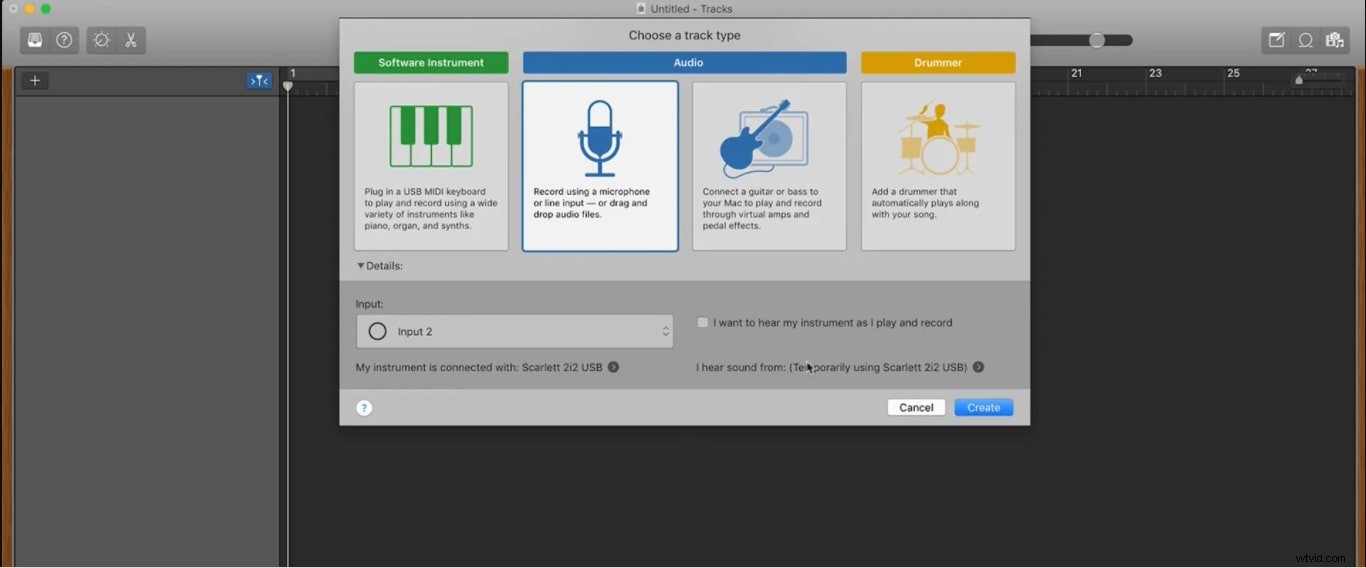
Fonte:prismic.io
Passaggio 2:avvia la registrazione
Scegli tra una traccia singola o una registrazione multitraccia in Garage Band. Tuttavia, l'impostazione di registrazione a traccia singola per un host solista è di default. Per impostare una registrazione multitraccia, vai su Traccia> Configura intestazione traccia e spunta la casella Abilita registrazione per averla in ogni traccia.
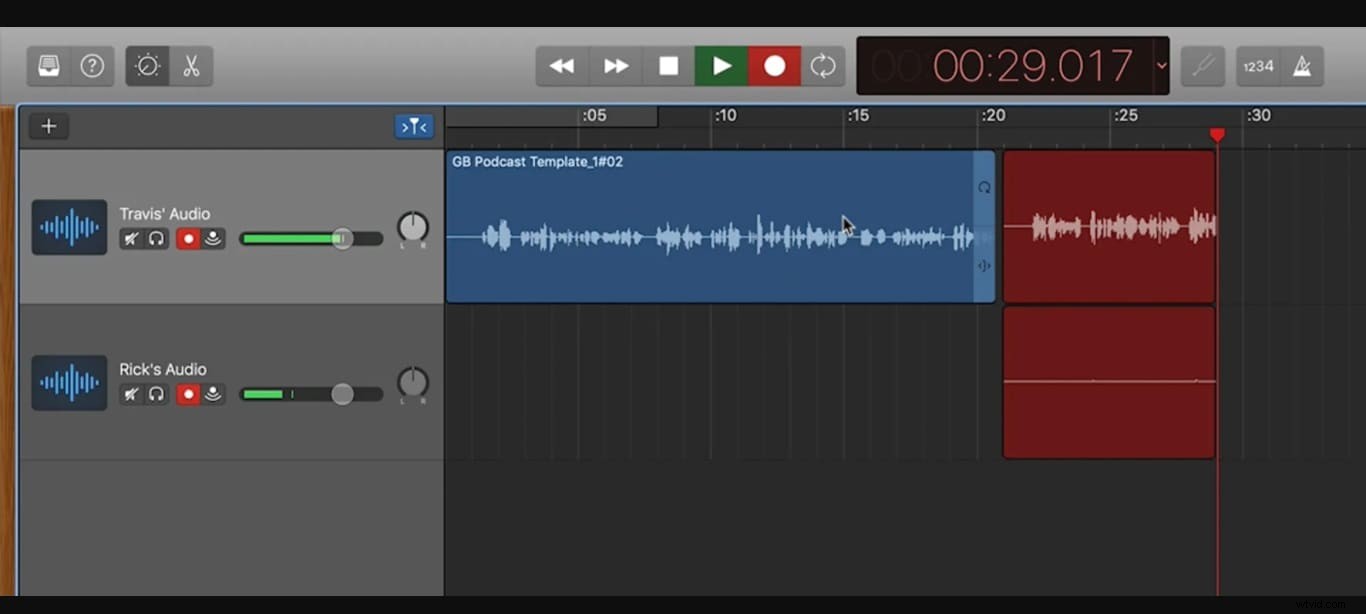
Fonte:prismic.io
Passaggio 3:modifica
Ora puoi tagliare, dividere le regioni e automatizzare l'audio del podcast. Vai a Mix> Mostra automazione per applicare l'automazione del volume. Lo strumento Dividi regioni su Playhead è un'altra funzionalità di modifica essenziale in Garage Band. Dividerà la regione selezionata in singole regioni da spostare, ritagliare, ecc. Puoi anche utilizzare brani musicali esenti da royalty di Garage Band durante la modifica del podcast.
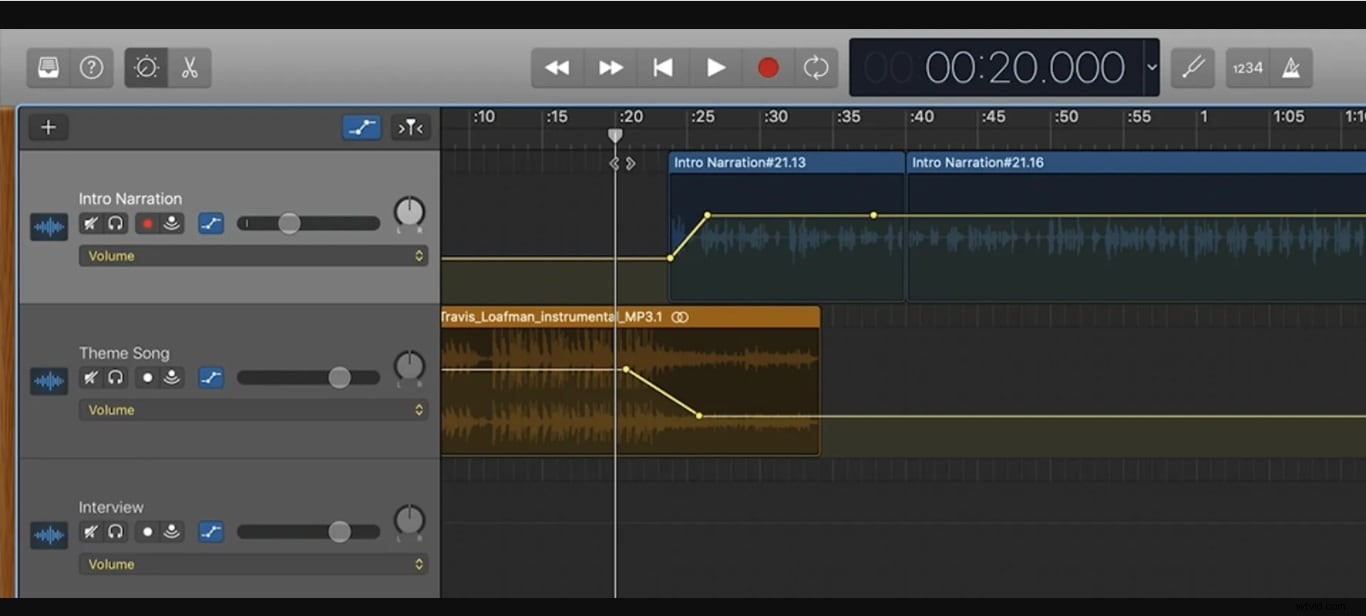
Fonte:prismic.io
Passaggio 4:missaggio audio
Prima di tutto, disponi tutte le clip per utilizzare la sua funzione di mixaggio audio integrata. Quindi, puoi impostare EQ e Compressione, ecc., Per il missaggio del suono. Per mixare le tue tracce in modo efficace, usa il livello audio originale del podcast come linea di base e poi organizza cose come effetti sonori e musica, ecc.
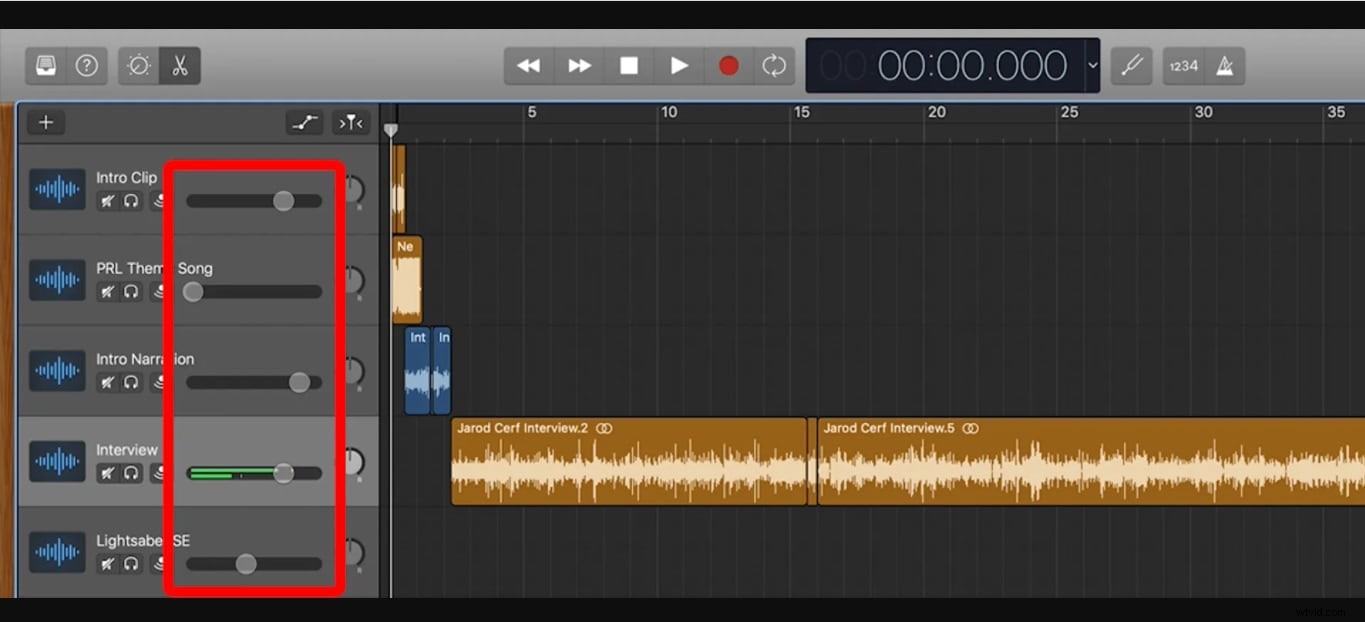
Fonte:prismic.io
Passaggio 5:esporta
L'ultimo passaggio consiste nel fare clic su Condividi> Esporta brano su disco> Esporta dopo aver assegnato un nome al file e aver selezionato la destinazione.
Come registrare un podcast da remoto?
Dovresti anche sapere come registrare un podcast da remoto, precisamente nel formato dell'intervista. Registra una chiamata zoom e crea un fantastico podcast come segue.
Passaggio 1:imposta una nuova riunione Zoom e invia un ID riunione o un collegamento di invito ai tuoi ospiti.
Passaggio 2:consenti ai partecipanti di registrare la riunione e attivare l'audio originale.
Passaggio 3:avvia la registrazione e chiedi ai partecipanti di fare lo stesso.
Passaggio 4:termina la riunione.
Passaggio 5:Zoom salverà automaticamente le registrazioni sia sul tuo sistema che su quello dei tuoi partecipanti.
Conclusione
Quindi, si trattava di come registrare un podcast senza sforzo. Abbiamo discusso delle guide passo passo sulla registrazione di un podcast su PC, in remoto e su dispositivi iPhone. Anche un bambino può determinare il più semplice di tutti e tre i metodi sopra menzionati, ovvero la registrazione di un podcast su PC tramite la registrazione della voce fuori campo. È il metodo più conveniente, in particolare quando sei un principiante.
